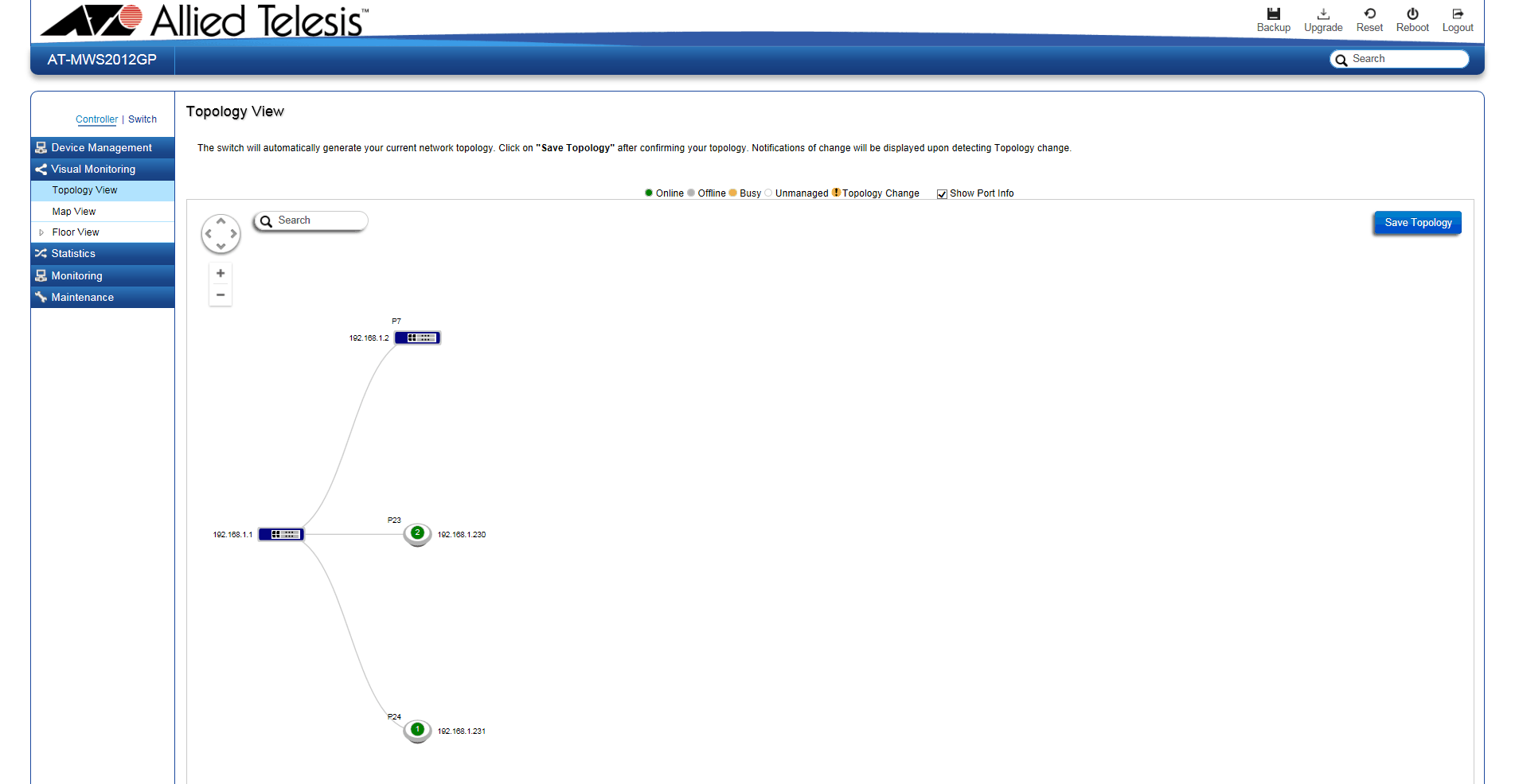
[index] AT-MWS-GPシリーズ リファレンスマニュアル 2.0.0
- アクセスポイントの状態 - スイッチの状態 - トポロジーの変更
本製品に接続されたアクセスポイントのネットワークトポロジーを図式化したトポロジービューを表示します。
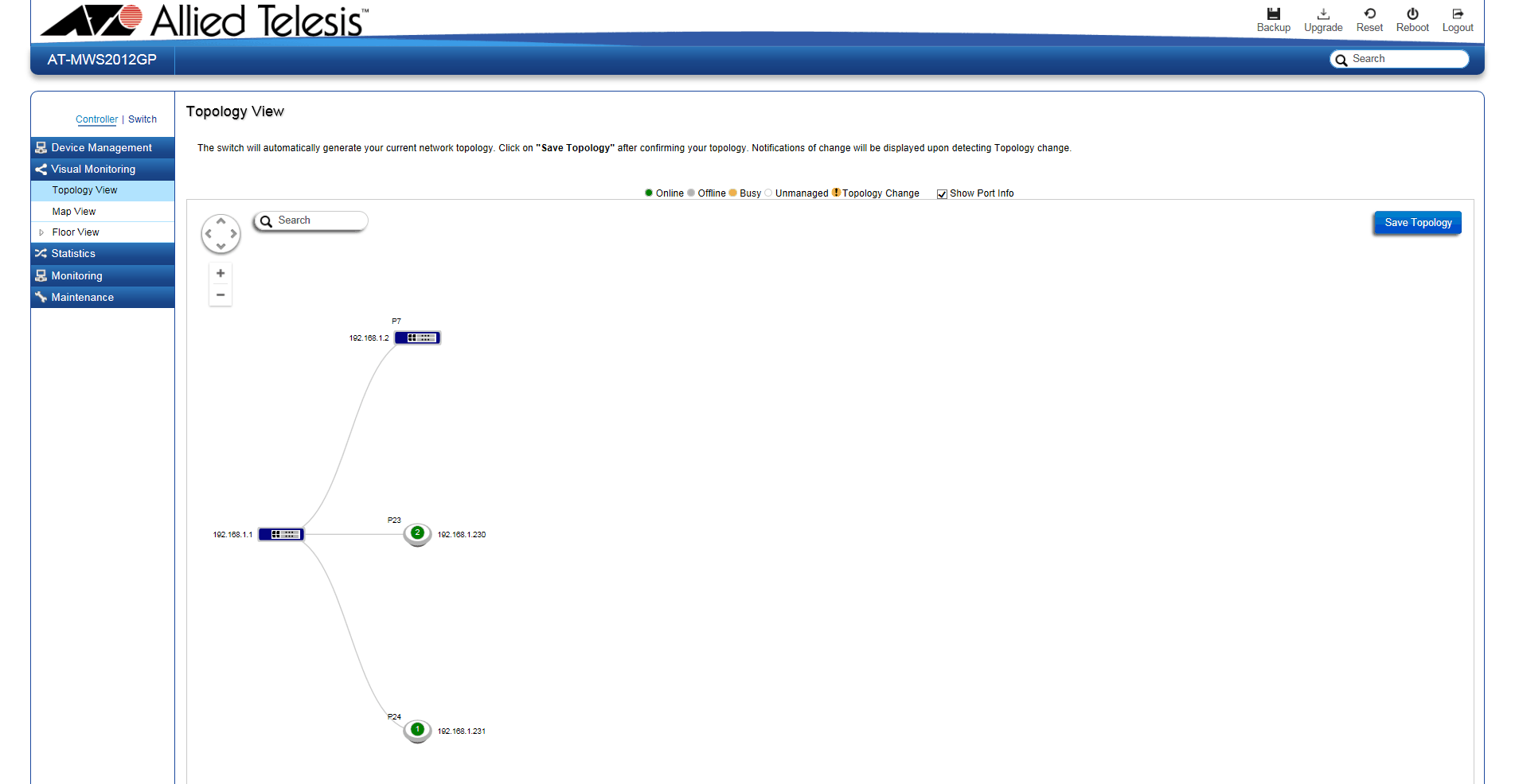
| 方向ボタン |
トポロジービューを上下左右にスクロールします。 |
| 拡大/縮小ボタン |
トポロジービューを拡大または縮小表示します。 また、コンピューターのマウスホイールの上下回転でも同様の操作ができます。 |
| 検索ボックス |
一覧に表示するアクセスポイントを、IPアドレスまたはMACアドレスで絞り込むことができます。 |
| Show Port Info | アクセスポートが接続されたポート番号の表示/非表示を切り替えます。「チェックあり」にすると、下流機器の左側に、接続されたスイッチのポート番号を表示します。 デフォルトは「チェックあり」です。 |
| Save Topology | 現在のネットワークトポロジーを記憶します。ネットワークトポロジーを記憶しておくと、その時点から接続に変更があった場合、色で変更を表示します。 |
| アクセスポイントの状態 |
| 緑 | アクセスポイントは正常に動作しています。 また、アクセスポイントに無線クライアントが接続している場合、接続中の無線クライアントの数が表示されます。 |
| 灰色 | アクセスポイントは現在動作していません。 |
| 白 | アクセスポイントは管理対象外です。 |
| 黄色 | アクセスポイントの電源が入っていますが、設定の反映、リセットなどのため、ネットワークサービスを提供していません。 |
| MAC | アクセスポイントはMACアドレスを表示します。 |
| Channel | アクセスポイントが使用しているチャンネルを表示します。 |
| Status | アクセスポイントの状態を表示します。 |
| Profile | アクセスポイントにプロファイルが適用されている場合、プロファイル名を表示します。 |
| Device Config | 「Device Management」/「Access Points」/「Wireless Settings」画面を表示します。 |
| Profile Config | (アクセスポイントにプロファイルが適用されている場合のみ)「Device Management」/「AP Profiles」/「Profile Setting」画面を表示します。 |
| Remove | アクセスポイントを本製品の管理対象から削除します。 |
| Reboot | アクセスポイントを再起動します。 |
| Troubleshooting | 「Maintenance」/「Troubleshooting」画面を表示します。 |
| スイッチの状態 |
| Link to Switch | スイッチのWeb設定画面を表示します。 |
| Collapse | スイッチ配下のトポロジービューを非表示にします。 |
| Expand | スイッチ配下のトポロジービューを再度表示します。 |
| トポロジーの変更 |
(C) 2016 アライドテレシスホールディングス株式会社
PN: 613-002363 Rev.A